
- •Печать посадочных талонов. Окончание регистрации.
- •Просмотр первоначальной информации о заведенном пассажире
- •Заведение паспортных данных (Travel Information)
- •Регистрация пассажира отсутствующего в списках по ovr
- •Регистрация служебного пассажира
- •Регистрация пассажира имеющего стыковку
- •Регистрация проблемного пассажира
- •Регистрация пассажира с листа ожидания (Standby)
- •Отмена регистрации
- •Статус после отмены регистрации
- •Причины отмены регистрации
- •Действия с багажом
- •Добавление багажа (Add Bags)
- •Сверхнормативный багаж
- •Экран информации о пассажире
- •Работа с пассажирскими местами
- •Назначение места (Allocate Seat)
- •Удаление инфанта
- •Добавление/изменение паспортных данных
- •Меню Customer Service
- •Вид меню customer Service
- •Добавление комментариев
- •Удаление комментариев
- •Добавление fqtv
- •Удаление fqtv
- •Добавление стыковки
- •Меню Transfer
- •Пересадка пассажира на другой рейс
- •Вкладка “Seatmap”
- •Блокировка мест
- •Разблокирование мест
- •Изменение места
- •Легенда мест
- •Вкладка “Baggage”
- •Поиск по номеру багажной бирки
- •Заведение несопровождаемого багажа
- •Вкладка “Flight”
- •Поиск рейс
- •Информация по рейсу
- •Просмотр данных по регистрации
- •Просмотр туристических групп
- •Списки пассажиров
- •Список заблокированных мест (Blocked Seats)
- •Список отмененного багажа (Cancelled Bag Tag List)
- •Списки пассажиров со стыковками (All Connections)
- •Список пассажиров с багажом (Bag List)
- •Общие списки пассажиров (Customer List)
- •Проблемные ситуации
- •Принудительная посадка пассажира
- •Снятие с посадки
- •Меню Boarding
- •Массовая посадка
- •Массовое снятие с посадки
- •Печать списков
 Методические
указания по работе
Методические
указания по работе
агентов по регистрации пассажиров
и багажа в системе DCS Amadeus

Инструкция по работе агентов в среде DCS Amadeus
Оглавление
1. Вход в систему 6
2. Меню “Applications” 7
3. Вкладка “Customer” 8
3.1. Идентификация пассажира (Customer Identification) 8
3.2. Регистрация пассажира (Customer Acceptance) 9
3.2.1. Просмотр первоначальной информации о пассажире 9
3.2.2. Проверка паспортных данных (Travel Information) 10
3.2.3. Добавление багажа 11
3.2.4. Печать посадочных талонов. Окончание регистрации. 11
3.3. Регистрация пассажира с неассоциированным билетом (Заведение номера электронного билета) 13
3.3.1. Запрос поиска электронного билета (E-Ticket Search) 13
3.3.2. Выбор электронного билета (Ticket Selection) 15
3.3.3. Ассоциация билета (E-Ticket Association) 16
3.4. Регистрация пассажира с бумажным билетом 17
3.4.1. Добавление бумажного билета (Paper Ticket) 17
3.4.2. Регистрация пассажира 18
3.5. Регистрация пассажира отсутствующего в списках (NOREC) без использования OVR 19
3.5.1. Создание записи о пассажире 19
3.5.2. Просмотр первоначальной информации о заведенном пассажире 20
3.5.3. Заведение паспортных данных (Travel Information) 21
3.6. Регистрация пассажира отсутствующего в списках по OVR 22
3.7. Регистрация служебного пассажира 23
3.8. Регистрация пассажира имеющего стыковку 24
3.9. Регистрация проблемного пассажира 26
3.10. Регистрация пассажира с листа ожидания (Standby) 26
3.11. Отмена регистрации 28
3.11.1. Статус после отмены регистрации 29
3.11.2. Причины отмены регистрации 30
3.12. Действия с багажом 31
3.12.1. Добавление багажа (Add Bags) 31
3.12.2. Добавление трансферного багажа 32
3.12.3. Дополнительные действия с багажом 33
3.12.4. Изменение веса (Amend Weight) 34
3.12.5. Удаление багажа (Cancel Bags) 34
3.12.6. Печать багажной бирки (Print Bag Tag) 35
3.12.7. Сверхнормативный багаж 36
3.13. Экран информации о пассажире 38
3.14. Работа с пассажирскими местами 40
3.14.1. Назначение места (Allocate Seat) 41
3.14.2. Изменение места (Change Seat) 41
3.14.3. Удаление назначенного места (De-Allocate Seat) 42
3.15. Связи между пассажирами (Links) 43
3.15.1. Добавление связи между пассажирами (Add Link) 43
3.15.2. Изменение связи между пассажирами (Change Link) 45
3.15.3. Удаление связи между пассажирами (Remove Link) 46
3.16. Меню Customer Details 47
3.16.1. Вид меню Customer Details 47
3.16.2. Добавление инфанта 48
3.16.3. Удаление инфанта 50
3.16.4. Добавление/изменение паспортных данных 51
3.17. Меню Customer Service 52
3.17.1. Вид меню customer Service 52
3.17.2. Добавление комментариев 53
3.17.3. Удаление комментариев 56
3.17.4. Добавление FQTV 57
3.17.5. Удаление FQTV 58
3.17.6. Добавление стыковки 59
3.17.7. Изменение стыковки 60
3.17.8. Удаление стыковки 61
3.17.9. Добавление сервисов 62
3.17.10. Изменение сервисов 63
3.17.11. Удаление сервисов 64
3.18. Меню Regrade Info 65
3.18.1. Ручное повышение/понижение (Manual Regrade) 65
3.18.2. Причины повышения/понижения 65
3.19. Меню Transfer 67
3.19.1. Пересадка пассажира на другой рейс 67
4. Вкладка “Seatmap” 68
4.1. Блокировка мест 69
4.2. Разблокирование мест 71
4.3. Изменение места 72
4.4. Легенда мест 73
5. Вкладка “Baggage” 75
5.1. Поиск по номеру багажной бирки 75
5.2. Заведение несопровождаемого багажа 76
6. Вкладка “Flight” 77
6.1. Поиск рейс 77
6.2. Информация по рейсу 79
6.3. Просмотр данных по регистрации 80
6.4. Просмотр туристических групп 81
6.5. Списки пассажиров 82
6.5.1. Список заблокированных мест (Blocked Seats) 82
6.5.2. Список отмененного багажа (Cancelled Bag Tag List) 82
6.5.3. Списки пассажиров со стыковками (All Connections) 83
6.5.4. Список пассажиров с багажом (Bag List) 84
6.5.5. Общие списки пассажиров (Customer List) 85
7. Вкладка “Boarding” 87
7.1. Поиск рейса 87
7.2. Основной экран посадки 87
7.3. Посадка пассажиров 88
7.4. Проблемные ситуации 90
7.5. Принудительная посадка пассажира 93
7.6. Снятие с посадки 94
7.7. Меню Boarding 96
7.7.1. Массовая посадка 97
7.7.2. Массовое снятие с посадки 97
7.8. Печать списков 98
Вход в систему
В меню Connection выбираем из списка PRD (Production).
В поле User ID вводим индивидуальное имя пользователя.
В поле Password вводим индивидуальный пароль.
В поле Organization указываем код авиакомпании U6.
Нажимаем кнопку Sign In для входа в систему регистрации.
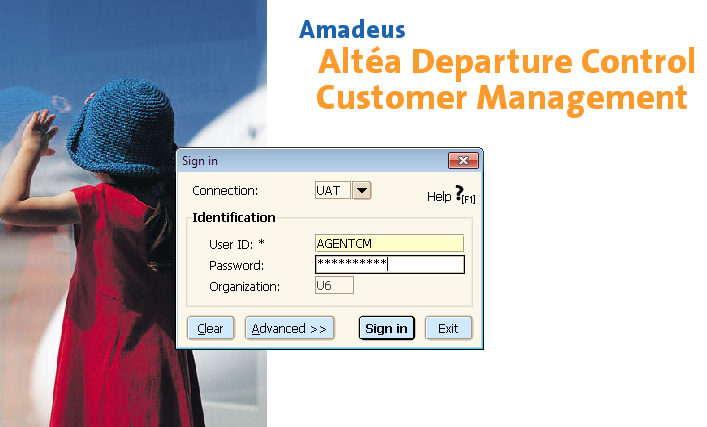
Меню “Applications”
В работе агентам потребуется лишь несколько основных вкладок из меню “Applications”.
Вкладка “Customer” (Ctrl + H) – регистрация пассажиров.
Вкладка “Flight” (Ctrl + F) – информацией по рейсу.
Вкладка “Seatmap” (Ctrl + S) – карта мест
Вкладка “Baggage” (Ctrl + G) – багаж.
Вкладка “Boarding” (Ctrl + B) – контроль посадки.

Вкладка “Customer”
Идентификация пассажира (Customer Identification)



Регистрация пассажира (Customer Acceptance)
Просмотр первоначальной информации о пассажире
После идентификации пассажира вкладка “Customer” принимает следующий вид.


Проверка паспортных данных (Travel Information)
После нажатия кнопки Proceed выводится окно проверки паспортных данных.

Производим проверку, если есть отличия, изменяем паспортные данные и нажимаем Confirm. Если были сделаны изменения, система попросит подтверждение на изменение данных, либо на отмену введенных данных.
 В поле Select вводим
номер желаемого действия: 1 – Изменить
данные, 2 – Продолжить без изменения.
В поле Select вводим
номер желаемого действия: 1 – Изменить
данные, 2 – Продолжить без изменения.
Добавление багажа
Следующий шаг регистрации пассажира – добавление багажа.



Добавляем пассажиру количество багажа и ручной клади и указываем их вес. Если что-либо отсутствует, оставляем поля пустыми. Дополнительно можем выбрать категорию предпочитаемого пассажиром места (Seat Preference) (например, у окна, у прохода и т.д.). Последним шагом принимаем пассажира к регистрации (Accept).
Печать посадочных талонов. Окончание регистрации.
Д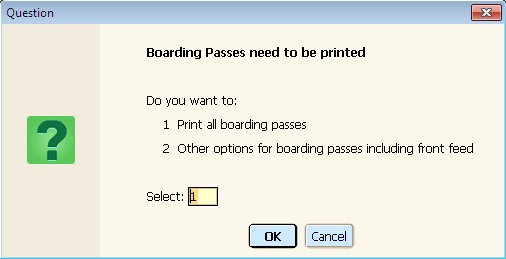 алее
система делает запрос на печать посадочных
талонов. В поле Select
вводим номер желаемого действия: 1 –
Печать всех посадочных талонов, 2 –
Другие вариации посадочных талонов.
алее
система делает запрос на печать посадочных
талонов. В поле Select
вводим номер желаемого действия: 1 –
Печать всех посадочных талонов, 2 –
Другие вариации посадочных талонов.
После печати посадочных талонов система выведет окно сведений о регистрации (Acceptance Information).На дисплее показана информация о месте пассажира, об успешной регистрации, о наличии багажа и ручной клади и другая дополнительная информация. Также указывается информация о номере выхода на посадку, время начала посадки, и время прибытия в аэропорт назначения. Нажатие на кнопку New Customer переводит нас к окну идентификации нового пассажира (Customer Identification).



Регистрация пассажира с неассоциированным билетом (Заведение номера электронного билета)
Основные этапы подобны этапам раздела 3.2. После идентификации пассажира вкладка “Customer” выглядит следующим образом и вверху будет подпись Customer Acceptance.
Знак неассоциированного
билета




Запрос поиска электронного билета (E-Ticket Search)
После нажатия кнопки Proceed будет выведено сообщение, что электронный билет не найден, и будет предложено произвести поиск электронного билета.



В поле Ticket Number вводим номер известного электронного билета. Нажатие кнопки Search переводит нас к окну выбора нужного электронного билета (Ticket Selection).
Выбор электронного билета (Ticket Selection)



Выбрав подходящий билет из списка, нажимаем кнопку Select.
Ассоциация билета (E-Ticket Association)
После того как мы выбрали билет нам выводится окно ассоциации билета. Здесь еще раз необходимо указать выбранный билет, сверить информацию о пассажире. Нажатие кнопки Confirm приводит к ассоциации электронного билета и пассажира.



Дальнейшие действия по регистрации данного пассажира аналогичны шагам 3.2.2. , 3.2.3. и 3.2.4.
Регистрация пассажира с бумажным билетом
Иногда, в случаях, когда у пассажиров будет отсутствовать информация по билету после идентификации пассажира в пункте 3.2.1. и будет предложено произвести поиск билета пассажира аналогично пункту 3.3.1. и у пассажира будет отсутствовать электронный билет, но есть бумажный, необходимо добавить его человеку.
Добавление бумажного билета (Paper Ticket)






После нажатия кнопки Replace Ticket пассажиру добавляется бумажный билет.
Регистрация пассажира
После добавления пассажиру бумажного билета мы переходим в стандартное окно регистрации Customer Acceptance, аналогичное пункту 3.2.1. В этом окне в столбце Tkt видим специальный значок бумажного билета. Дальнейшие шаги аналогичны пунктам 3.2.2., 3.2.3. и 3.2.4.



Регистрация пассажира отсутствующего в списках (NOREC) без использования OVR
Создание записи о пассажире
Заходим во вкладку Customers -> Customer Identification аналогично пункту 3.1. и переходим к созданию записи о пассажире, выбрав Create Record.



Появится окно заведения нового пассажира Create Commercial Booking.
Заполняем первоначальную информацию о пассажире:
Обращение к пассажиру (господин, сеньор, мистер, мисс и т.д.)
Имя и фамилия
Тип пассажира (ребенок, мужчина, женщина, взрослый)
Наличие инфанта (при наличии инфанта появится дополнительное поле для указания фамилии и имени инфанта)
Наличие второго, третьего пассажира и т.д. (при заведении нескольких пассажиров, которые летят группой необходимо указать параметр “Yes”, и после заведения информации о первом пассажире, появится повторно окно Create Commercial Booking для заведения последующих пассажиров)
Номер рейса
Класс обслуживания
Дата вылета
Аэропорт вылета и прилета
Стыковка (указываем, если требуется)
Причину заведения пассажира вне списка (всегда оставляем «Пассажир не найден»)



После заполнения необходимой информации жмем кнопку Create.
Просмотр первоначальной информации о заведенном пассажире
Перед нами открывается окно аналогичное пункту 3.2.1. В поле Override Ticketing Requirement оставляем значение No в поле Override и жмем кнопку Proceed.



Дальше система предложит найти электронный билет или завести бумажный билет, аналогично пунктам 3.3.1. или 3.4.1. После заведения, например бумажного билета, система вернется к окну Customer Acceptance. В нем снова нажимаем Proceed и переходим к окну заведения паспортных данных Travel Information.
Заведение паспортных данных (Travel Information)



Сначала система предлагает указать национальность пассажира (по паспорту) и его пол. Затем после нажатия кнопки Confirm система переходит к заведению номера паспорта и проверки фамилии, имени.



После нажатия кнопки Confirm мы переходим к пунктам добавления багажа и печати посадочных талонов аналогично пунктам 3.2.3. и 3.2.4.
Регистрация пассажира отсутствующего в списках по ovr
Аналогично пункту 3.5.1. создаем новую запись о пассажире. Перед нами открывается окно аналогичное пункту 3.5.2. В поле Override Ticketing Requirement ставим значение Yes в поле Override и жмем кнопку Proceed. Регистрируя пассажира таким способом, мы обходим запрос ввода номера билета и продолжаем регистрировать пассажира аналогично пункту 3.5.3., в котором мы заполняем пассажиру паспортные данные. Далее процесс ничем не отличается от пунктов 3.2.3. и 3.2.4.
Аналогично можно зарегистрировать пассажира, даже если он есть в списках, но билет не ассоциирован или отсутствует.
Регистрация служебного пассажира
Аналогично пункту 3.5.1. создаем новую запись о пассажире. Далее слева выбираем ярлык Book Staff. Заполняем все пункты как при заведении обычного пассажира, но дополнительно указываем тип пассажира Bookable.



Регистрация пассажира имеющего стыковку
При регистрации пассажира имеющего стыковку все пункты регистрации аналогичны предыдущим пунктам инструкции, но если мы не вносим каких-либо изменений при нажатии кнопки Accept на этапе 3.2.3. пассажир регистрируется напрямую до конечного пункта. Если же требуется зарегистрировать только на первый участок, то в момент заведения багажа необходимо выбрать пункт Advanced Options и в появившемся окне выбрать пункт 3 - Accept customers on specific flights.






В появившемся ниже окне Common Flights можно отдельно указать плечо или несколько участков полета, на которые человек регистрируется.



Регистрация проблемного пассажира

![]() -
пассажир не летит, это не означает
никакой проблемы. Пассажира можно
регистрировать. Для этого слева вверху
выбираем ярлык Acceptance
(F10). Дальнейшие этапы
ничем не отличаются от этапов регистрации
пунктов 3.2.,
3.3.,
3.4.,
3.8.
-
пассажир не летит, это не означает
никакой проблемы. Пассажира можно
регистрировать. Для этого слева вверху
выбираем ярлык Acceptance
(F10). Дальнейшие этапы
ничем не отличаются от этапов регистрации
пунктов 3.2.,
3.3.,
3.4.,
3.8.


Регистрация пассажира с листа ожидания (Standby)


Чтобы зарегистрировать пассажира находящего на листе ожидания необходимо:
Вызвать данного пассажира из вкладки Customer (Application -> Customer).
В левом верхнем углу выбираем ярлык Acceptance (F10).

В появившемся экране указываем в поле Force Status значение Yes, а в поле Reason причину снятия с листа ожидания (обязательно проверяем, чтобы в поле Update Status To было значение Accept). После нажатия кнопки Accept пассажир уходит со SBY.


Отмена регистрации
В окне идентификации пассажира, находим пассажира, которого необходимо снять с регистрации. Делаем это аналогично пункту 3.1. В окне информации о зарегистрированном пассажире Customer Display нажимаем Cancel Accept (отменить регистрацию).



В следующем окне нам необходимо указать статус, в который будет переведен пассажир после отмены регистрации и причину отмены регистрации.



Статус после отмены регистрации
В данном поле (Update Status to) указываем, какой статус будет у пассажира после отмены регистрации.

Статусы:
Not Accepted – не зарегистрирован. В этом случае снимается только регистрация, место, на которое был зарегистрирован пассажир, остается закрепленным за ним. Багаж остается без изменений.
Not Travelling – не полетит (пассажир отказывается от перелета). В этом случае снимается регистрация и место, на котором пассажир был зарегистрирован. Багаж остается без изменений.
Standby – перевод пассажира на лист ожидания. В этом случае отменяется регистрация и снимается место, на которое был зарегистрирован пассажир.
Причины отмены регистрации
В поле Reason выбираем причину из списка:
Customer Failed to Board – пассажир не прошел контроль посадки
Customer Request – просьба пассажира
Customer Unwell – пассажир не здоров
Denied Boarding – отказано в посадке
Disruption Transfer – нарушение трансфера
Flight Canceled – рейс отменен
Flight Delayed – рейс задерживается
Flight Oversold – рейс перепродан
Medical Reasons – медицинские причины
Security Reasons – причины безопасности
Travel Document Incomplete – неполные проездные документы и т.д.
Действия с багажом
Добавление багажа (Add Bags)
Багаж пассажиру можно добавлять, как до регистрации, так и после регистрации. Действия отличаются лишь тем, что после идентификации пассажира до регистрации выходит окно Customer Acceptance (см. пункт 3.2.1.), а после регистрации Customer Display (см. пункт 3.7.). Больше отличий никаких нет.
После идентификации пассажира аналогично пункту 3.1. в окне Customer Acceptance добавим багаж нажатием кнопки Add Bags.



Добавляем нужное количество и вес сумок в поля Additional Hold Baggage и Additional Cabin Baggage, они аналогичны полям в пункте 3.2.3.
В поле Owner не вносим никаких изменений, если пассажир летит один. Если же летит группа, то в данном поле можно указать к кому из них прикреплять багаж (к одному пассажиру или к каждому по отдельности).
Нажатие кнопки Add Bags добавляет пассажиру багаж и автоматически распечатывает багажные бирки! В основном



Добавление трансферного багажа
Если у пассажира имеется трансферный багаж до конечного пункта, то на этапе добавления багажа необходимо выполнить следующие действия. Нажимаем Add Bags, в поле Tag Number указываем номер уже имеющейся багажной бирки (в формате 0U6111111), а в поле Tag Type выбираем значение Transfer, указываем вес и количество багажа и нажимаем кнопку Add Bag.



Дополнительные действия с багажом
Для выполнения дополнительных действий с багажом обращаемся в меню Baggage -> Display Baggage (F9).

В данном меню можно произвести следующие действия: добавить багаж (см. пункт 3.8.1.), изменить вес, удалить багаж, распечатать багажную бирку, посчитать сверхнормативный багаж.
Изменение веса (Amend Weight)
В полях Hold Baggage и Cabin Baggage указываем, сколько будет весить багаж после изменения веса. И жмем Amend Weight.



Удаление багажа (Cancel Bags)
Удаление багажа в случае, когда у пассажира одно место багажа
Если у пассажира одно место багажа, то достаточно указать в поле количество мест «1» и нажать кнопку Remove.



Удаление багажа в случае, когда у пассажира несколько мест багажа


Если у пассажира несколько багажей, необходимо сначала указать, какой вес мы хотим удалить, а в поле корректировки обязательно указывать вес, который мы хотим удалить!
Если указать полный вес данного багажа, то это место багажа удаляется полностью.
Если указать неполный вес данного багажа, то это место багажа удаляется, а оставшийся вес прикрепляется к оставшемуся багажу.
Печать багажной бирки (Print Bag Tag)
Печать багажной бирки производится из окна Display Baggage нажатием кнопки Print Bag Tag.

В поле Select указываем действие, которое необходимо выполнить:
Print remaining bag tags – распечатать оставшиеся багажные бирки
Print all (including re-prints) – распечатать все (в том числе перепечатки).
Также это можно вызвать из меню Printing и выбрать команду Print Bag Tag.



Сверхнормативный багаж
Если в момент регистрации у пассажира имеется сверхнормативный багаж, то появится окно Excess Baggage Display. В поле багаж появится соответствующий значок, означающий, необходимость доплаты за багаж.
В поле Excess Baggage указывается сумма, которую необходимо оплатить пассажиру (сумма считается автоматически). Пассажиру печатается посадочный талон, но, пока не будет внесена информации об оплате, багажный стикер пассажиру на посадочный талон не приклеиваем. Для внесения информации об оплате переходим в меню Use Bag Receipt.



После нажатия кнопки Use Bag Receipt появится окно Excess Baggage Payment. В области Payment Details показана информация о перевесе и стоимость 1 кг перевеса. В поле Invoice Document No. указываем номер платежного документа, по которому пассажир оплатил перевес.



После нажатия кнопки создания записи (Record Payment), система занесет документы об оплате багажа.
Экран информации о пассажире
Окно детальной информации о пассажире можно вызвать на этапе просмотра первоначальной информации о пассажире (3.2.1.), на этапе добавления багажа (3.2.3.), после окончания регистрации (3.2.4.).
Для вызова информации необходимо в любом из этих экранов выбрать пункт View Customer.
В окне отображается информация о распечатке посадочного талона, указывается номер кредитной картой или паспорта, класс обслуживания, статус регистрации, следующие участки полета, паспортные данные, информация по местам и билетам.



Работа с пассажирскими местами
Работать с местами для пассажира можно как до регистрации, так и после нее. Для входа в Seatmap (карта мест) необходимо выбрать меню Seating и там выбрать требуемое действие.

Назначение места (Allocate Seat)



В поле Current Seat указываем место пассажиру. В поле Seat Characteristics отображается информация по месту (занято, свободно, место для пассажира с инфантом и т.д.). Также отображен участок полета. На многоплечевом рейсе система автоматически посадит пассажира на одно и то же место, если одинаковые места свободны на обоих участках полета. Но, не смотря на это, можно указать различные места на каждом плече полета. Для этого необходимо будет проставлять номер плеча полета в поле Display Legs. Нажатием на кнопку Allocate, мы присвоим пассажиру место. После прохождения регистрации система автоматически распечатает два посадочных купона на разные участки полета.
Изменение места (Change Seat)
Для изменения места необходимо в меню Seating выбрать пункт Change Seat.



В поле New Seat/Preference(s) указываем новое место, либо выбираем из списка категорию мест (места у окна, места для пассажиров с инфантами, места в проходе и т.д.). Нажатие кнопки Change приведет к изменению места.
Удаление назначенного места (De-Allocate Seat)
Для удаления назначенного места необходимо в меню Seating выбрать пункт De-Allocate Seat.
В поле Select Customer указываем номер пассажира и жмем De-Allocate Seat.



Дополнительные инструкции по работе с картой мест в пункте 4.
Связи между пассажирами (Links)
В окне первоначальной информации о пассажире выбираем пункт View Links.



Добавление связи между пассажирами (Add Link)
Выбираем пассажиров на этапе идентификации, в окне первоначальной информации жмем View Link -> Add Link.



После добавления связи появится пунктирная линия напротив объединенных пассажиров.

Изменение связи между пассажирами (Change Link)
Выбираем связанных между собой пассажиров и выбираем ярлык Change Link. Выбираем пассажира в поле Select Customer, которого хотим исключить из связи и жмем Separate Links.
В вышедшем в конце окне показывается, что связь у выбранного пассажира с двумя другими удалилась.






Удаление связи между пассажирами (Remove Link)
Выбираем ярлык Remove Link, указываем пассажиров, у которых хотим удалить связь в поле Select Customer. Нажимаем кнопку Remove.



Меню Customer Details
Меню дополнительной работы с пассажиром. Появляется на следующих этапах: просмотр первоначальной информации о пассажире (3.2.1.), добавление багажа (3.2.3.), экран информации о пассажире (3.9.). В данном меню можно добавить, удалить инфанта, просмотреть информацию о пассажире, добавить или изменить паспортные данные, поставить индикатор Crew.
Вид меню Customer Details
Общий вид меню Customer Details.

Добавление инфанта



После добавления инфанта он становится прикрепленным к пассажиру и дальше, в зависимости от ситуации, необходимо пройти шаги аналогичные пунктам 3.2. или 3.3. или 3.4. или 3.5. или 3.6.

Инфанта можно добавлять только до регистрации пассажира. После регистрации добавить инфанта невозможно, необходимо отменять регистрацию у взрослого пассажира.
Удаление инфанта



Удалять инфанта необходимо до регистрации, либо отменять регистрацию и затем производить удаление.
Добавление/изменение паспортных данных



Меню Customer Service
Меню Customer Service служит для дополнительной работы с пассажиром. Появляется на следующих этапах: просмотр первоначальной информации о пассажире (3.2.1.), добавление багажа (3.2.3.), экран информации о пассажире (3.9.). В данном меню можно добавить комментарии, добавить информацию FQTV, добавить стыковку, изменить стыковку, отменить регистрацию, отменить стыковку, работать с повышениями.
Вид меню customer Service
Общий вид меню Customer Service.

Добавление комментариев
Для добавления комментариев выбираем меню Customer Service и выбираем пункт Add Comment. Выбираем пассажира, которому необходимо добавить комментарий.



Комментарий можно выбрать из заранее составленного списка Pre-defined Comment или выбрать свободный комментарий. В поле Free Text Comment вводим текст комментария, в поле Action this Comment указываем действие для этого комментария:
At Boarding Pass Re-print (перепечатать на посадочный талон)
At Check-in (на регистрации)
At the Gate (на выходе)
List Only (только список)
Next Time (в следующий раз)
Print on Boarding Pass (печать на посадочный талон)
Print on Onboard Service List (печать на бортовой сервис лист)
Print on Onboard Service List & Boarding Pass (печать на бортовой сервис лист и посадочный талон)




Указываем приоритет для комментария: High (высокий) или Normal (обычный).
После того как завели всю необходимую информацию нажимаем Add Comment



После добавления комментария в информации о пассажире добавится специальный знак комментария.

Удаление комментариев



Добавление fqtv
Для добавления информации о карте, часто летающего пассажира FQTV, необходимо зайти в меню Customer Service и выбрать пункт Add FQTV. Выбираем пассажира, которому необходимо добавить информацию о карте. В поле FQTV Number указываем код авиакомпании и сам номер карты. Выбираем цель ввода карты в списке Purpose:
Accrual (начисление баллов)
Redemption (оплата полета)
Service (сервис/обслуживание)
Upgrade (повышение)



После заведения информации о карте FQTV это отразится в информации о пассажире.
Удаление fqtv



Добавление стыковки



В некоторых случаях система делает запрос на ввод времени отправления стыковочного рейса. Прописываем время вылета.

После добавления стыковки у пассажира добавляется информация о стыковке.

Изменение стыковки
Для изменения стыковки необходимо зайти в меню Customer Service и выбрать пункт Amend Itinerary. Исправляем необходимую нам информацию и нажимаем кнопку Amend Itinerary.




Удаление стыковки
Для удаления пассажиру стыковки, необходимо зайти в меню Customer Service и выбрать пункт Cancel Itinerary. В поле Common Flights For All Selected Customers выбираем стыковки, которые необходимо удалить и нажимаем Confirm.



Добавление сервисов



Изменение сервисов
Для добавления пассажиру сервисов необходимо зайти в меню Customer Service и выбрать пункт Add Service. Слева выбрать ярлык Update Service. В поле Special Services Information Recap выбираем необходимый сервис из списка и в поле Amend Additional Description производим изменение. Нажатие кнопки Update изменит сервис.



Удаление сервисов
Для сервисов у пассажира необходимо зайти в меню Customer Service и выбрать пункт Add Service. Слева выбрать ярлык Delete Service. В поле Special Services Information Recap выбираем из списка сервис, который необходимо удалить и нажимаем кнопку Delete.



Меню Regrade Info
Ручное повышение/понижение (Manual Regrade)



Причины повышения/понижения
Over sale this Flight (перепродажа на данный рейс)
Over sale other Flight (перепродажа на другой рейс)
Customer Misidentification (неправильная идентификация пассажира)
Special Occasion (особый повод)
Aircraft Change (замена борта)
Configuration Change (замена компоновки)
Special Request (специальный запрос)
Compassionate (благотворительность)
Marketing Initiative (маркетинговая инициатива)
Disruption this Flight (нарушения на этом рейсе)
Disruption other Flight (нарушения на другом рейсе)
Crew Change (смена экипажа)
Technical (технические причины)
Catering Shortfall (дефицит питания)
Check-in Error (ошибка регистрации)
Inadmissible (недопустимые)
Unsuitable (непригодные)
Staff (персонал)
Service Recovery (восстановление сервиса)
Cancel Acceptance (отмена регистрации)
Меню Transfer
Пересадка пассажира на другой рейс
В случае отмены рейса или задержки необходимо пересадить пассажиров на другой рейс. Для этого выбираем меню Transfer -> Force Transfer.
Выбираем нужного пассажира, в поле Alternative Flights выбираем необходимый рейс и нажимаем кнопку Transfer. На следующем этапе система попросит подтверждения наших действий, нажимаем Continue.



После подтверждения система пересаживает пассажира. Выходит окно, в котором показана новая информация о полете пассажира.
Вкладка “Seatmap”
Для просмотра карты мест конкретного рейса выбираем Applications -> Seatmap (Ctrl+S). Далее выбираем номер рейса, дату и пункт отправления (если требуется, указываем и пункт прибытия) и нажимаем кнопку Display Seatmap. Если не получается найти нужный рейс, то можно воспользоваться ярлыком Search Flight.



При выборе места в поле Select Seats внизу выводится информация по данному месту.
В поле Display Legs можно указывать участки полета, на которых мы хотим посмотреть карту мест.
Кнопки Page Up и Page Down переключают карту мест эконом класса на карту мест бизнес класса и наоборот.
Для одновременного выбора нескольких мест в поле Select Seats нужно удерживать кнопку Ctrl и выбирать необходимые места на карте мест.
Блокировка мест
Для блокировки мест, в главном экране карты мест в левой части выбираем пункт Blocked Seats (F3). На следующем шаге выбираем места, которые необходимо заблокировать. Можно печатать вручную, а можно выбирать, щелкая по карте мест нужные места, удерживая кнопку Ctrl. После выбора всех мест нажимаем Block Seats (F3).





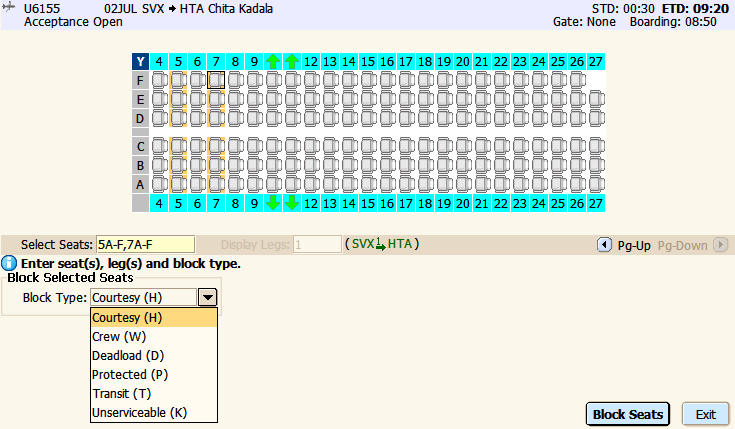
Выбираем причину блокировки мест:
Courtesy (H) - вежливость
Crew (W) – места для экипажа
Deadload (D) – личный багаж, собственный вес
Protected (P) – защита
Transit (T) – транзит
Unserviceable (K) – непригодное место.
Нажимаем кнопку Block Seats, и система заблокирует нужные места.
Места можно блокировать группами. Для этого из основного экрана карты мест идем по пути Blocked Seats (F3) -> Block Seats (F3) -> Seats List (F7).



В поле Select Seat(s) указываем место или группу мест, например 14ABCDE, указываем полетный участок в поле Select Leg(s), а так же причину блокировки.
Аналогичным образом снимаем блокировки:
Blocked Seats (F3) -> Unblock Seats (F3) -> Seats List (F7).
Разблокирование мест
 Для
разблокирования мест, в главном экране
карты мест в левой части выбираем пункт
Blocked Seats
(F3). На следующем шаге в
поле Blocked Seats
система показывает заблокированные
места. В поле Select
Seats выбираем
места, которые необходимо разблокировать.
Можно печатать вручную, а можно выбирать,
щелкая по карте мест нужные места,
удерживая кнопку Ctrl.
После выбора нужных мест нажимаем
Unblock Seats.
Для
разблокирования мест, в главном экране
карты мест в левой части выбираем пункт
Blocked Seats
(F3). На следующем шаге в
поле Blocked Seats
система показывает заблокированные
места. В поле Select
Seats выбираем
места, которые необходимо разблокировать.
Можно печатать вручную, а можно выбирать,
щелкая по карте мест нужные места,
удерживая кнопку Ctrl.
После выбора нужных мест нажимаем
Unblock Seats.

На следующем шаге система еще раз покажет вам места, которые вы хотите разблокировать. Удостоверившись, что все сделано правильно нажимаем кнопку Unblock. Места будут разблокированы.
Изменение места
Для изменения места пассажира нужно в основном экране карты мест нажать на ярлык Change Seat (F4).
На следующем этапе выбираем место, на котором сидит пассажир, в поле New Seat вводим новое место пассажиру. Обязательно смотрим, что место не занято (в поле Occupied By была надпись Vacant Seat). При нажатии кнопки Change система сама предложит распечатать новый посадочный талон. При подтверждении печати место пассажиру изменяется.



Легенда мест
Для просмотра легенды мест нужно в основном экране карты мест выбрать ярлык Display Legend (F12).

Seat Occupation (занятость мест)
Accepted All Legs (место занято на всех участках полета)
Accepted First Leg (место занято на первом участке полета, на втором свободно)
Assigned All Legs (место назначено пассажиру на всех участках полета)
Assigned Next Leg (место назначено пассажиру на втором участке полета, на первом участке свободно)
Blocked Seat (заблокированное место)
Occupation Differs (??)
Vacant All Legs (вакантное/свободное место)
Vacant First Legs (вакантное/свободное место на первом участке полета)
Facilities (удобства)
Galley (камбуз)
Toilets (туалет)
Stairs (трап)
Closet (шкаф)
Movie screen (киноэкран)
Luggage storage (камера хранения багажа)
Facilities (удобства)
Airphone (бортовой телефон)
Bar (бар)
General Facility (общее удобство)
Storage Space (место для хранения)
Table (стол)
Aircraft (самолет)
Bulkhead (перегородка)
Emergency Exit (аварийный выход)
Window Overwing (окна над крылом)
Window (окно)
No Window (нет окна)
Seats (сиденья)
Extra Legroom (дополнительное пространство для ног)
Bassinet Seat (сиденья с люлькой)
Extra Seat (дополнительное место)
Business class bad seat (сиденье-кровать в бизнес классе)
First class bed seat (сиденье-кровать в первом классе)
Exit row seat (выдвинутый ряд сидений)
Selected Seat (выбранное сиденье)
Chargeable seat (платное место)
Вкладка “Baggage”
Поиск по номеру багажной бирки



Будет выведена
информация по пассажиру и его багажу.

Аналогичным образом можно найти пассажира, заполнив поля Surname(s), Flight Number, Date и From/To.
Заведение несопровождаемого багажа
Для заведения несопровождаемого багажа, необходимо в основном экране вкладки Baggage выбрать в левой части окна ярлык Crew/Rush Bags (F8).



После нажатия Accept система выводит предложение распечатать багажные бирки. Подтверждаем, и система назначает новые номера багажных бирок, но при этом сохраняет и старые номера. В информации по такому багажу будет указано RUSH BAG.
Вкладка “Flight”
В данной вкладке можно найти необходимые рейсы, просматривать списки пассажиров, печатать данные списки, видеть загрузку по рейсу
Поиск рейс



Если необходимо посмотреть все рейсы по какому-либо совпадающему признаку нужно воспользоваться кнопкой Search Flight (F4) расположенной в левой части окна вкладки Flight. В поле Show Flight выбираем нужное значение:
Departing From – вылетающие из … (в поле To можно указать куда)
Arriving At – прилетающие в … (в поле From можно указать откуда)
Departing From and Arriving At – вылетающие из … и прилетающие в …



После нажатия кнопки Search выйдет весь список рейсов по заданным критериям. На данном примере показаны все рейсы, вылетающие из Екатеринбурга 5 июля 2013 г.
В столбце Flight указан номер рейса, в To/From – откуда, куда летит рейс, в Time – время вылета, в Gate – номер выхода на посадку, в Flight Status – статус рейса (подробнее в разделе статусы рейса), в Aircraft – тип ВС, в Capacity – вместимость, в Booked – количество выкупленных мест, в Available – количество доступных мест.

 При
нажатии слева ярлыка Flight
Tracker (F3)
система покажет почти такой же экран с
рейсами, но добавлены столбцы:
При
нажатии слева ярлыка Flight
Tracker (F3)
система покажет почти такой же экран с
рейсами, но добавлены столбцы:
STD – время вылета по расписанию,
ETD – ожидаемое время вылета,
ATD – фактическое время вылета,
Delay – время задержки,
Registration – регистрационный номер ВС.
Нажав Select, отобразится информация по рейсу.
Информация по рейсу



Переключая кнопки Page Up и Page Down можно просматривать информацию о рейсе на предыдущих или последующих участках полета.
Просмотр данных по регистрации

Выбор необходимого рейса
(если есть блок мест другой АК)



Просмотр туристических групп
Для просмотра туристических групп нужно из основного экрана информации по рейсу выбрать ярлык Accept Group (F3) или выбрать меню Acceptance -> Accept Group. Будет отображена информация по группам. Информация в столбцах:
Group Name – наименование группы
To – направление полета
Cabin – класс обслуживания
Nbr Cust – количество пассажиров в группе
Accept – количество зарегистрированных
BP Printed – количество распечатанных посадочных талонов
BT Printed – количество выпущенных багажных бирок
Baggage – количество сумок багажа и общий вес.

Если группа не зарегистрирована, то можно из этого же окна зарегистрировать группу, указав количество и вес багажа и нажав кнопку Accept Group. Это ничем не отличается от пунктов 3.2., 3.3. Для просмотра списка пассажиров в таких группах необходимо выделить нужную группу и слева нажать ярлык Group Members. Здесь же можно распечатать посадочные талоны и багажные бирки. Багаж данной группы можно посмотреть, выбрав Baggage -> Display Baggage. Выбрав ярлык Seatmap, система выведет карту мест с подробной информацией по местам для пассажиров из данной группы.
Списки пассажиров
Для вызова списков пассажиров в основном окне вкладки Flight нужно выбрать меню Lists. В меню выбираем нужный список:
All Connections (F3) – пассажиры с стыковками (входящие и исходящие)
Bag List (F8) – пассажиры с прикрепленным багажом с указанием номеров багажных бирок
Blocked Seats (F10) – список заблокированных мест
Cancelled Bag Tag List (F6) – список отмененных багажных бирок (пассажиры, у которых снимали/сняли багаж с указанием номеров багажных бирок)
Customer List (F4) – просмотр списков пассажиров по различным параметрам, фильтрам и заранее настроенных списков
Failed Links (F5) – ошибочные связи у пассажиров
Tracked Customers (F11) –
Список заблокированных мест (Blocked Seats)
Для вызова данного списка заходим в меню Lists -> Blocked Seats (F10). Выводится список заблокированных мест, подразделяющийся по причинам блокировки, а так же по участкам полета рейса.

Список отмененного багажа (Cancelled Bag Tag List)
Для вызова данного списка заходим в меню Lists -> Cancelled Bag Tag List (F6). Выводится список номеров багажных бирок, ФИО пассажира, к которому был прикреплен багаж, причина снятия багажа, время и дата снятия, референция агента, код АК и номер рабочей станции, с которой производились изменения.

Списки пассажиров со стыковками (All Connections)
Для вызова данного списка заходим в меню Lists -> All Connections. Выводится список пассажиров, направление полета, класс обслуживания, места, статус регистрации, код-шер, исходящая стыковка (номер рейса и пункт назначения).

Для того чтобы увидеть входящие стыковки у всех пассажиров из данного списка, необходимо нажать кнопку Expand (SF2).В данном списке после каждой фамилии пассажира с входящей стыковкой ниже подписано наименование аэропорта, время вылета из данного аэропорта и номер рейса.

Список пассажиров с багажом (Bag List)
Для вызова данного списка заходим в меню Lists -> Bag List (F8). Выводится список пассажиров, направление полета, класс обслуживания, места, статус регистрации, код-шер, исходящая стыковка (номер рейса и пункт назначения). Формируем запрос по багажу: если требуется, выбираем аэропорт назначения (если не требуется, оставляем поле пустым – тогда выведется весь багаж на всех участках), выбираем тип пассажиров и нажимаем кнопку Display.

Будет выведен список багажных бирок, направление полета, статус регистрации, класс обслуживания пассажиров, ФИО пассажиров, к которым багаж прикреплен, направление полета пассажиров и статус регистрации пассажиров.

Общие списки пассажиров (Customer List)
Для просмотра различных списков пассажиров заданных по определенным критериям или настроенных заранее в соответствии с определенными параметрами необходимо зайти в меню Lists -> Customer List (F4). Выходит окно, в котором отображаются изначально настроенные списки пассажиров по определенным критериям.

Для просмотра какого-либо списка необходимо указать данный список, задать дополнительные параметры, если требуется, и нажать кнопку Display.
Представлены настроенные заранее списки пассажиров:
All Customers (ALL) – список всех пассажиров на рейсе
Accepted (ACC) – список зарегистрированных пассажиров
Not accepted (ACC1) – список незарегистрированных пассажиров
ETKT List (ACTKT) – список зарегистрированных пассажиров с электронными билетами
Excess (EXCESSBAG) – список пассажиров со сверхнормативным багажом
FQTV Customers (FQTV) – список пассажиров с картами часто летающих пассажиров
INBOUND (INBOUND) – список пассажиров со входящей стыковкой
INF and CHD (INFCHD) – список подростков и пассажиров с маленькими детьми
MANIFEST (MANIFEST) – пассажирский манифест по фамилии пассажиров с информацией по местам и электронными билетами
NATKT (NAETKT) – список незарегистрированных пассажиров с номерами электронных билетов
OUTBOUND (OUTBOUND) – список пассажиров с исходящей стыковкой
PAPERTKT (PAPER) – список пассажиров с бумажными билетами
paxbag (PAXBAG) – список пассажиров с багажом
PIM (PIM) – настроенный список пассажиров для отправки по конкретному зарубежному рейсу
Reprint (REPRINT) – список пассажиров, которым необходимо перепечатать посадочные талоны
All SSR bookings (SSR) – список всех пассажиров со специальными сервисами
STAFF booking (STAFF) – список служебных пассажиров
TRANSIT (TRANSIT) – список транзитных пассажиров
Можно дополнительно указывать по какому классу обслуживания мы хотим просмотреть пассажиров (поле Cabin), выбрать участок полета (поле To) и отображать только транзитных пассажиров, пассажиров с одного рейса, а так же и тех и других (поле Customer Filter).
Есть возможность просматривать дополнительные списки пассажиров, настраиваемые по вашей необходимости. Для этого нажимаем кнопку Advanced Options. Появится дополнительные поля следующего вида.

Дословно все выглядит следующим образом: мы выбираем список пассажиров All Customer и указываем в Advanced Options, что мы хотим просмотреть этих пассажиров, учитывая дополнительные критерии: and/or (и/или), Include/Exclude (включая, исключая фильтры). В поле Filter выбираем, какие именно критерии нам необходимы. Если требуется, то в поле Value указываем какое-либо известное значение.
Вкладка “Boarding”
В данной вкладке производим посадку пассажиров на выбранный рейс, а также осуществляем снятие с посадки.
Поиск рейса
Поиск рейса для проведения посадки аналогичен обычному поиску рейса. При открытии вкладки «Boarding» производим ввод или поиск нужного нам рейса подобно пункту 6.1.
Основной экран посадки
После ввода нужного рейса отобразится окно посадки.

Рис. 7.2.1. Вид окна посадки



Рис. 7.2.2. Проставление номера выхода на посадку
Посадка пассажиров
После открытия посадки можно непосредственно начинать посадку пассажиров.
Слева вверху отображены счетчики пассажиров: зарегистрированные пассажиры, пассажиры прошедшие контроль посадки и пассажиры не прошедшие контроль посадки. Так же добавлено разделение пассажиров на транзитных, летящих из пункта, где производится контроль посадки и общее количество пассажиров. При посадке пассажиров данные счетчики будут меняться в режиме реального времени.
Справа вверху показаны счетчики зарегистрированных пассажиров нуждающихся в помощи, пассажиров с непригодным для посадки статусом и пассажиров сидящих на местах с откидными спинками.
В середине окна представлен список пассажиров, которым нужно пройти контроль посадки. Для проведения контроля посадки необходимо сканировать штрих-код посадочного талона. Если все в порядке, то пассажир появляется в поле Customer Boarding Status со статусом Boarded. Одновременно с этим пассажир пропадает из списка не посаженных пассажиров (Not Boarded Customers). Если возникнет ошибка, то она отразится в поле Customer Boarding Status.
При отсутствии сканера штрих-кода, можно сажать пассажиров вручную.
Ручную посадку можно осуществлять несколькими способами:
выбирать пассажиров из списка не прошедших посадку и нажимать кнопку Board Customer
указывать в поле Select Seats/Sec Nbr место регистрации пассажира с посадочного талона, либо номер регистрации и нажимать кнопку Board Customer
указывать номер пассажира из списка пассажиров не прошедших посадку в поле Or Line Numbers и нажимать кнопку Board Customer
указывать в поле Or Name фамилию пассажира, выбирать нужного пассажира и нажимать кнопку Board Customer.
После того как все пассажиры посажены и список пассажиров не прошедших посадку пуст, можно закрывать посадку, нажав кнопку Close Boarding.



Рис. 7.3.1. Основной экран посадки
Проблемные ситуации
Перед выходом на посадку со стойки регистрации можно проверить список пассажиров, у которых возникнут проблемы на посадке (такие как выпуск нового посадочного талона или требования изменения места пассажирам).
Проверяем данный список: Applications -> Boarding -> номер рейса -> Display -> Ineligible List (F9).
При попытке посадить таких пассажиров система будет запрашивать изменение места либо выпуск нового посадочного талона (происходит это из-за смены компоновки, пересадки пассажира на новое место и т.д.).

Рис. 7.4.1. Список пассажиров, не имеющих право на посадку
Чтобы исправить проблему у данных пассажиров необходимо нажать кнопку Proceed. В зависимости от ситуации система будет предлагать либо выпустить посадочный талон, либо изменить место.

Рис. 7.4.2. Запрос выпуска нового посадочного талона

Рис. 7.4.3. Запрос изменения места
До начала посадки можно произвести манипуляции с пассажирами на стойке регистрации.



Рис. 7.4.4. Ошибка при посадке пассажира
В такой ситуации требуется посадить пассажира вручную. Нажимаем кнопку Board Customer. Если система не требует изменить место, а выводит подобный запрос, то необходимо:

Рис. 7.4.5. Запрос ручного указания места пассажиру, либо выпуск нового посадочного талона
Отметить в посадочном талоне пассажира новое место (в данном примере 14F).
В окне запроса в поле Select указываем первый пункт (Manually correct the seat number on the boarding pass and board customer), который означает, что пассажиру было указано место в посадочном талоне вручную и можно производить посадку.
Если же при нажатии кнопки Board Customer система просит изменить пассажиру место, то можно сделать пассажиру принудительную посадку вручную.
Принудительная посадка пассажира

Путь посадки
Пункт принудительной
посадки





Рис. 7.5.1. Переход в принудительную посадку пассажиров
Теперь система может сажать пассажиров с проблемами на посадке принудительно, не требуя изменения места и выпуска нового посадочного талона. После посадки проблемных пассажиров возвращаемся в обычный экран посадки Boarding -> Board.
Снятие с посадки
Для снятия пассажира с посадки необходимо зайти в меню Boarding -> Boarded List (F3).



Рис. 7.6.1. Окно Boarded List
Выбираем нужного пассажира и нажимаем кнопку Deboard. После этого пассажир опять отразится в основном экране посадки как пассажир не прошедший контроль посадки.
Также можно произвести отмену посадки через меню Boarding -> Deboard. Можно идентифицировать пассажира по номеру регистрации, месту или по фамилии. После идентификации выйдет окно, которое показано выше. Дальше все действия аналогичны.



Рис. 7.6.2. Окно Deboard
После снятия с посадки, в зависимости от ситуации, можно снова произвести посадку пассажира, удалить багаж или снять регистрацию.
Для снятия регистрации, выбираем нужного пассажира и нажимаем ярлык Cancel Accept. Система попросит подтверждения снятия с регистрации данного пассажира, сидящего на конкретном месте, а после подтверждения перейдет к стандартному окну отмены регистрации аналогично пункту 3.11.
После того как все пассажиры посажены и список пассажиров не прошедших посадку пуст, можно закрывать посадку, нажав кнопку Close Boarding.
Меню Boarding
В данном меню можно:
добавлять дополнительный рейс для проведения посадки (Add Flight (F9))
производить принудительную посадку пассажиров (Board – Override Checks (F10))
просматривать список посаженных пассажиров (Boarded List (F3))
просматривать историю статусов посадки (Boarding Flight History (F5))
изменять выход на посадку (Change Gate (F4))
закрывать/открывать посадку (Close Boarding (Shift+F5)/Open Boarding (F12))
осуществлять снятие с посадки (Deboard (F8))
произвести снятие с посадки последнего посаженного пассажира (Deboard Last Boarded Customers (F7))
производить массовую посадку и массовое снятие с посадки (Mass Board (F11), Mass Deboard (F6))
переводить статус посадки в первоначальное состояние (Revert Open Boarding (Shift+F7)).

Рис. 7.7.1. Меню Boarding
Массовая посадка
Для осуществления массовой посадки заходим Boarding -> Mass Board (F11). Система выдаст запрос о посадке всех пассажиров или только транзитных. Указываем нужный нам пункт в поле Select и нажимаем кнопку Mass Board.

Рис. 7.7.1.1. Запрос массовой посадки
Массовое снятие с посадки
Для осуществления массового снятия с посадки заходим Boarding -> Mass Deboard (F6). Система выдаст запрос о снятии всех пассажиров или только транзитных. Указываем нужный нам пункт в поле Select и нажимаем кнопку Mass Deboard.

Рис. 7.7.2.1. Запрос массового снятия с посадки
Печать списков
После завершения посадки необходимо распечатать пассажирский манифест на борт. Необходимо в меню Flight выбрать пункт Display Onboard Service List (F9).

Рис. 7.8.1. Вызов Display Onboard Service List
После этого, необходимо выбрать 6-ой список Extended Seat Plan with All Names.

Рис. 7.8.2. Выбор нужного списка
После нажатия кнопки Print список распечатается.

Также из меню Flight -> Flight Info (F2) переходим во вкладку Flight. Выбираем меню Flight -> Customer Weight and Balance Details (Shift+F5). В данном списке содержится информация по багажу.

Подготовлено ОСРП
Ural Airlines
u6rp@u6.ru
Страница
